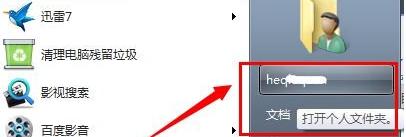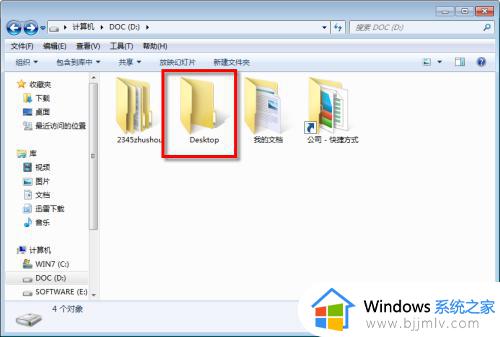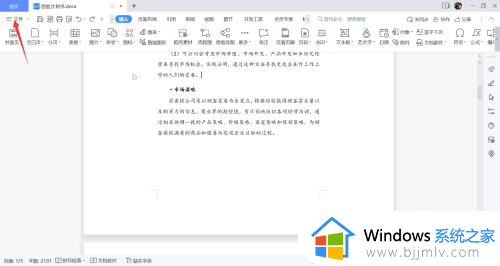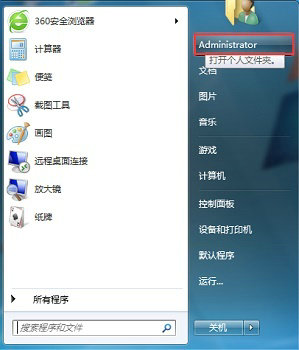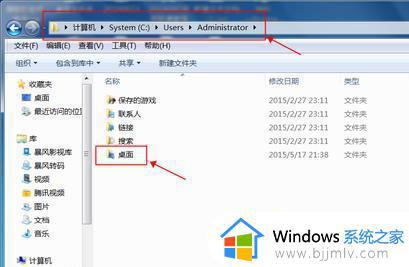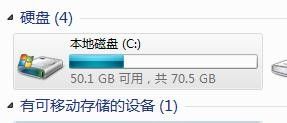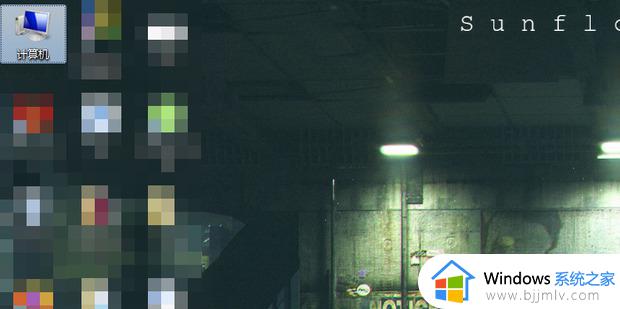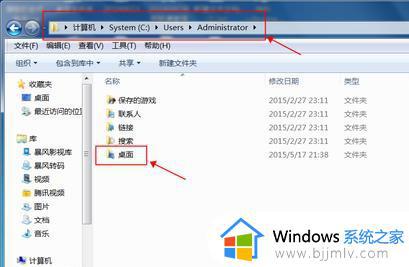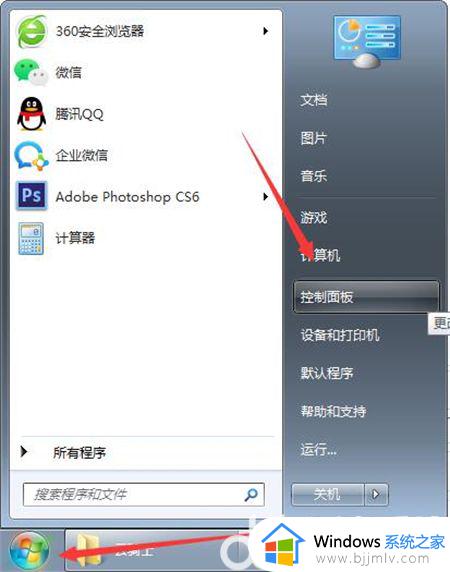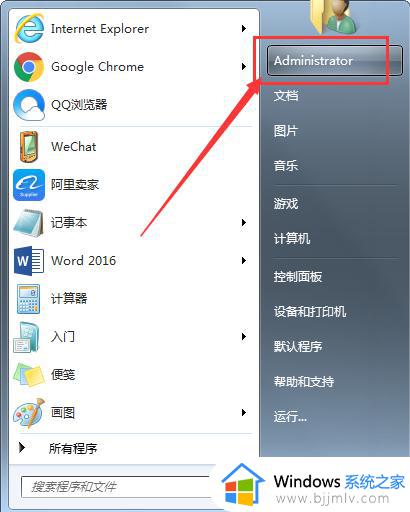win7怎么设置文件保存位置 win7电脑文件保存位置如何设置
更新时间:2023-10-31 11:12:22作者:skai
众所周知,在我们下载文件的时候,我们的win7电脑都是默认保存到c盘之中的,由于c盘是我们的系统盘,因此我们很多小伙伴就想要重新设置一下文件保存位置,但是却又不知道怎么操作,接下来小编就带着大家一起来看看win7电脑文件保存位置如何设置,快来看看吧。
具体方法:
1、首先我们先在其他磁盘中新建一个新的文件夹,作为新的下载路径。
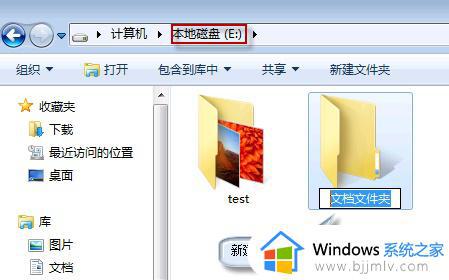
2、接着使用win+e快捷键打开资源管理器,然后根据图示操作,点击文档再点击2个位置。

3、接着点击右边的添加,添加之前新建的文件夹,然后右键选择它点击设置为默认保存位置即可。
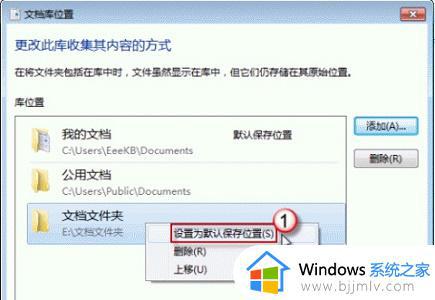
以上全部内容就是小编带给大家的win7电脑文件保存位置设置方法详细内容分享啦,还不清楚怎么设置的小伙伴就快点跟着小编一起操作吧,希望对你有帮助。